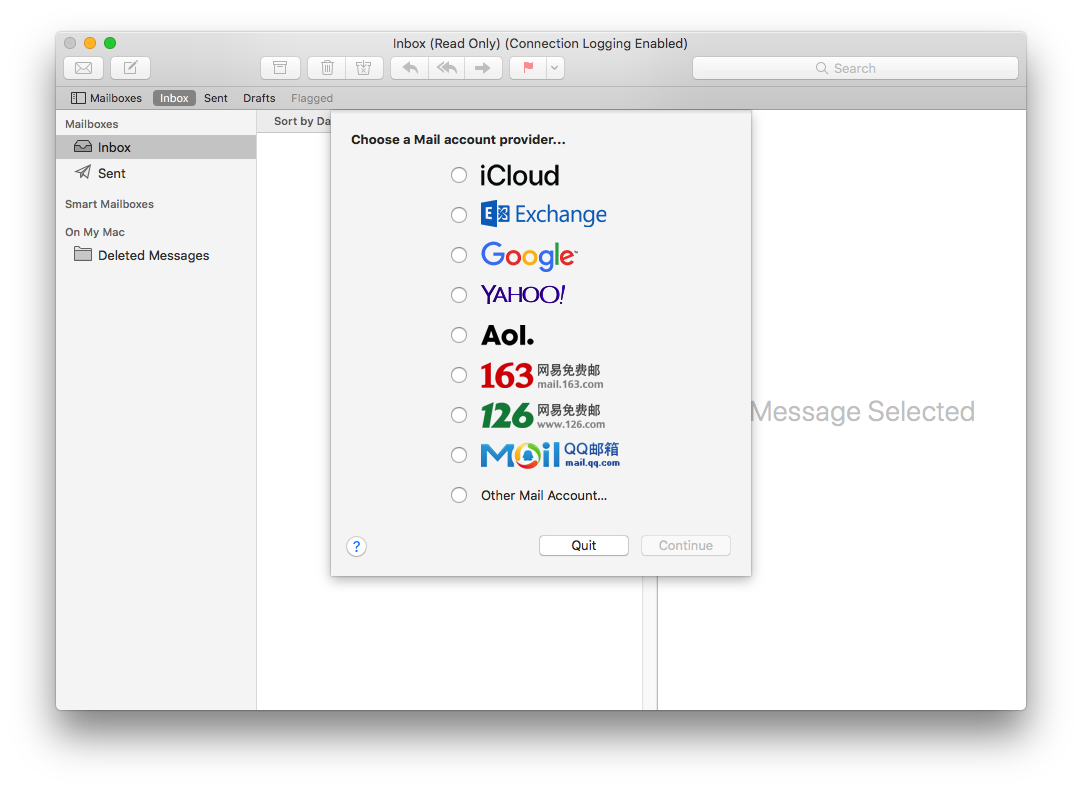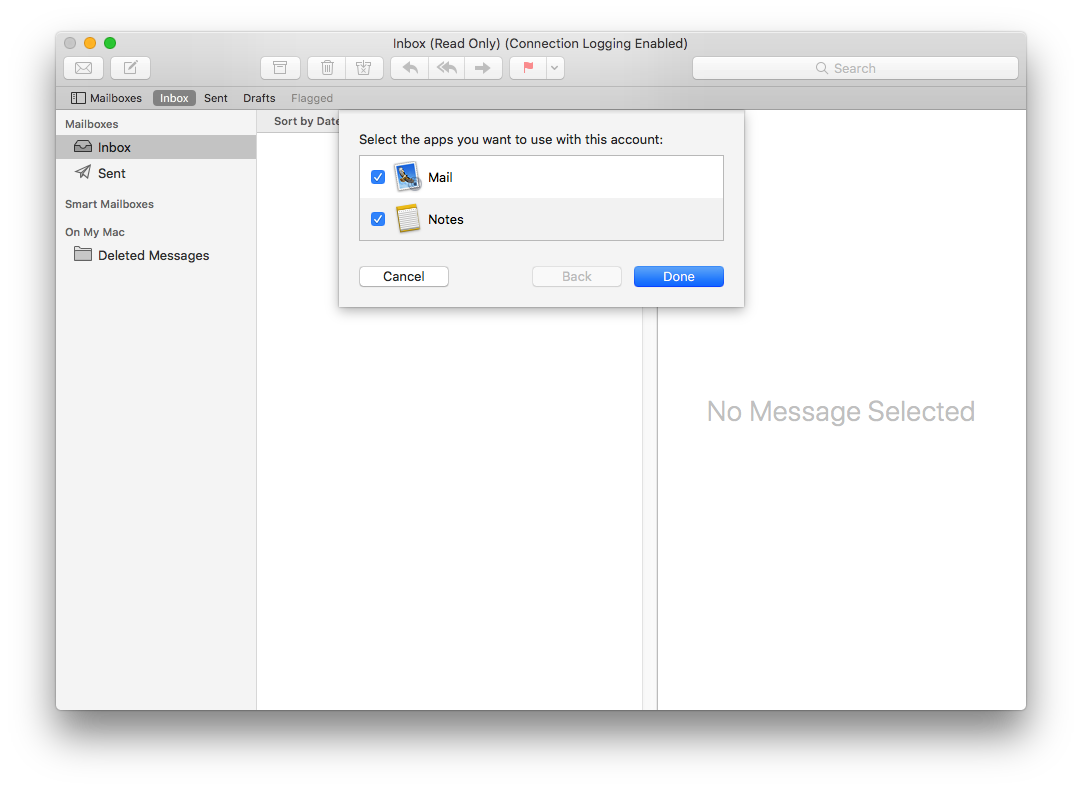如何在 MacOS 設置電郵戶口
以下是以 MacOS High Sierra 10.13.6 作設置例子 –
1. 開啟 Mail,選擇 “Other Mail Account”
3. 輸入伺服器資料,用戶登入資料 (以下是以 email-solution.net 作例子)
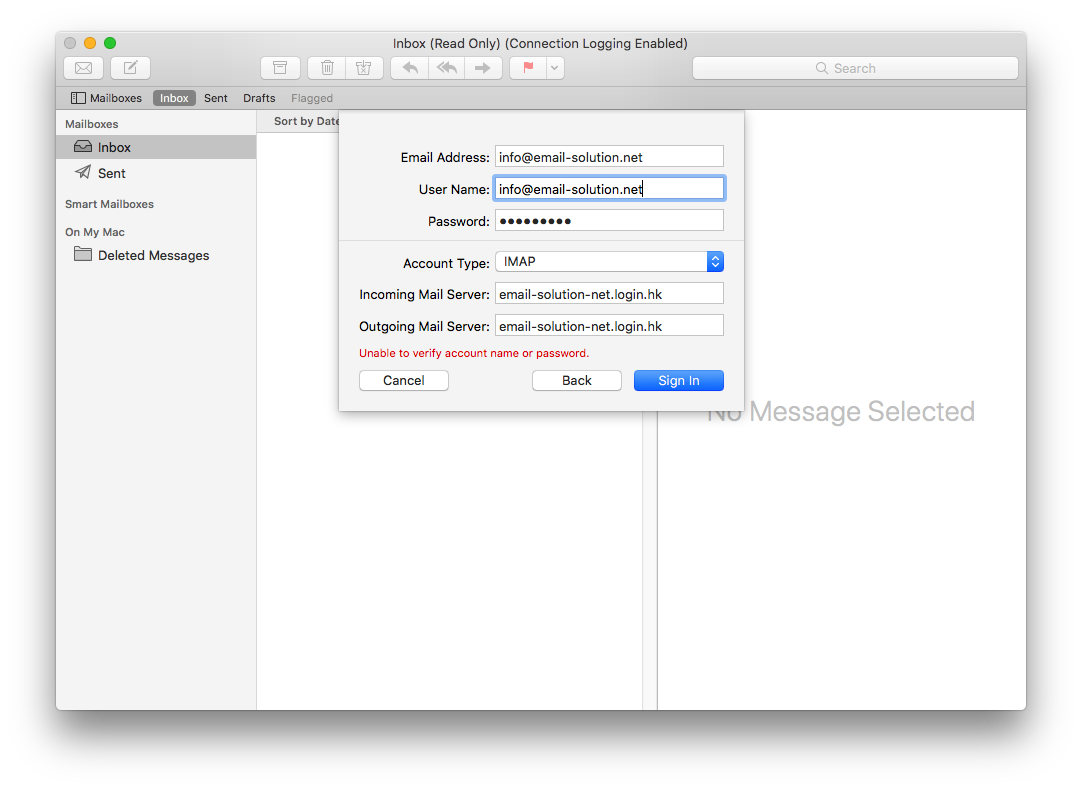
(電郵伺服器名稱請參閱帳戶資訊電郵)
Incoming Mail via IMAP (電郵儲存在伺服器上,適合多裝置用戶,e.g. mobile user)
IMAP Server : yourdomain-com.login.hk (for SSL) , or mail.yourdomain.com (for non-SSL)
IMAP Port: 993 (SSL) , or 143 (non-SSL)
or
Incoming Mail via POP3 (電郵下載至你的電腦裡,適合固定地方用戶,e.g. office user)
POP3 Server : yourdomain-com.login.hk (for SSL) , or mail.yourdomain.com (for non-SSL)
POP3 Port: 995 (SSL) , or 110 (non-SSL)
——
Outgoing Mail SMTP
SMTP Server : yourdomain-com.login.hk (for SSL) , or mail.yourdomain.com (for non-SSL)
SMTP Port: 465 (SSL), or 587 (plain-text or STARTTLS)
——
SSL、TLS 是加密連線
STARTTLS 是機會性加密連線 (若支援 TLS 加密,則使用 TLS 加密連線;否則使用普通連線)
Plain-text 是普通 (非加密) 連線
(MacOS 預設使用 IMAP (with STARTTLS 143) 及 SMTP (with TLS 587))